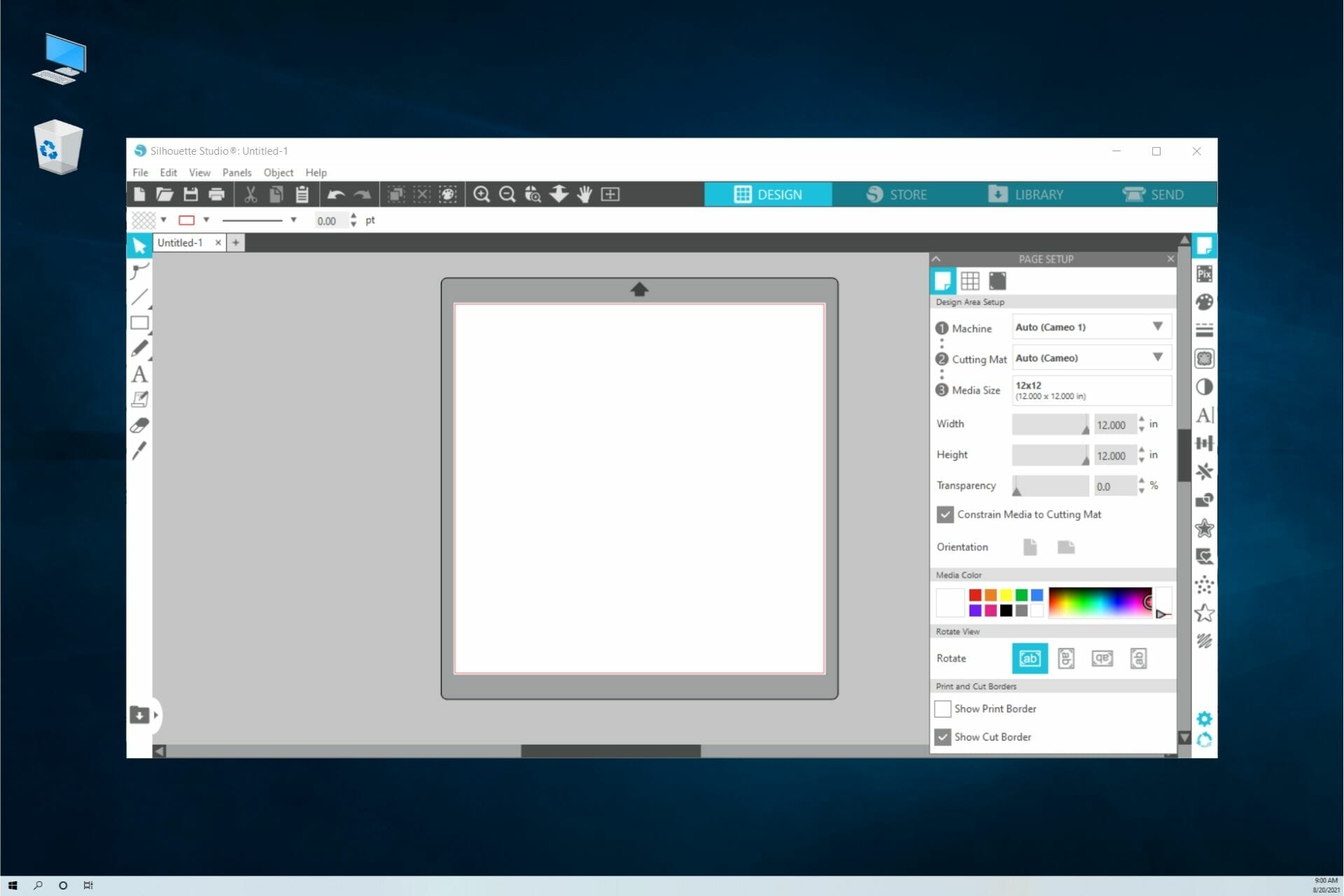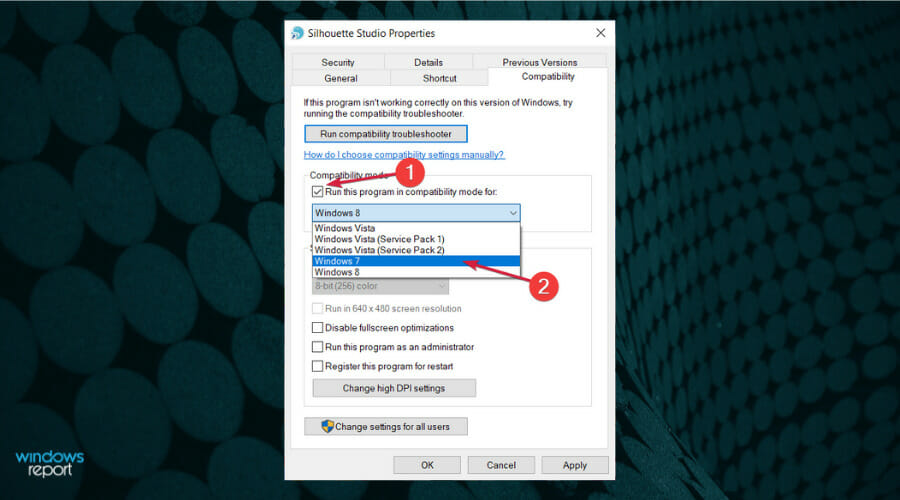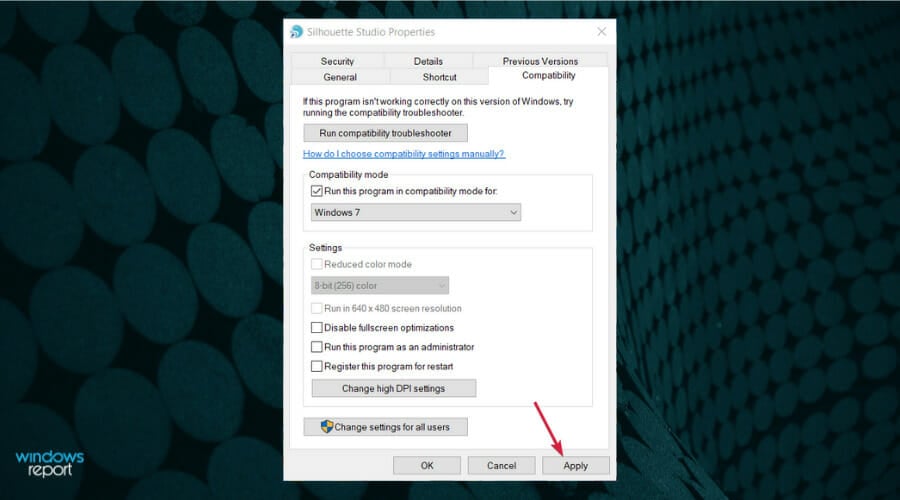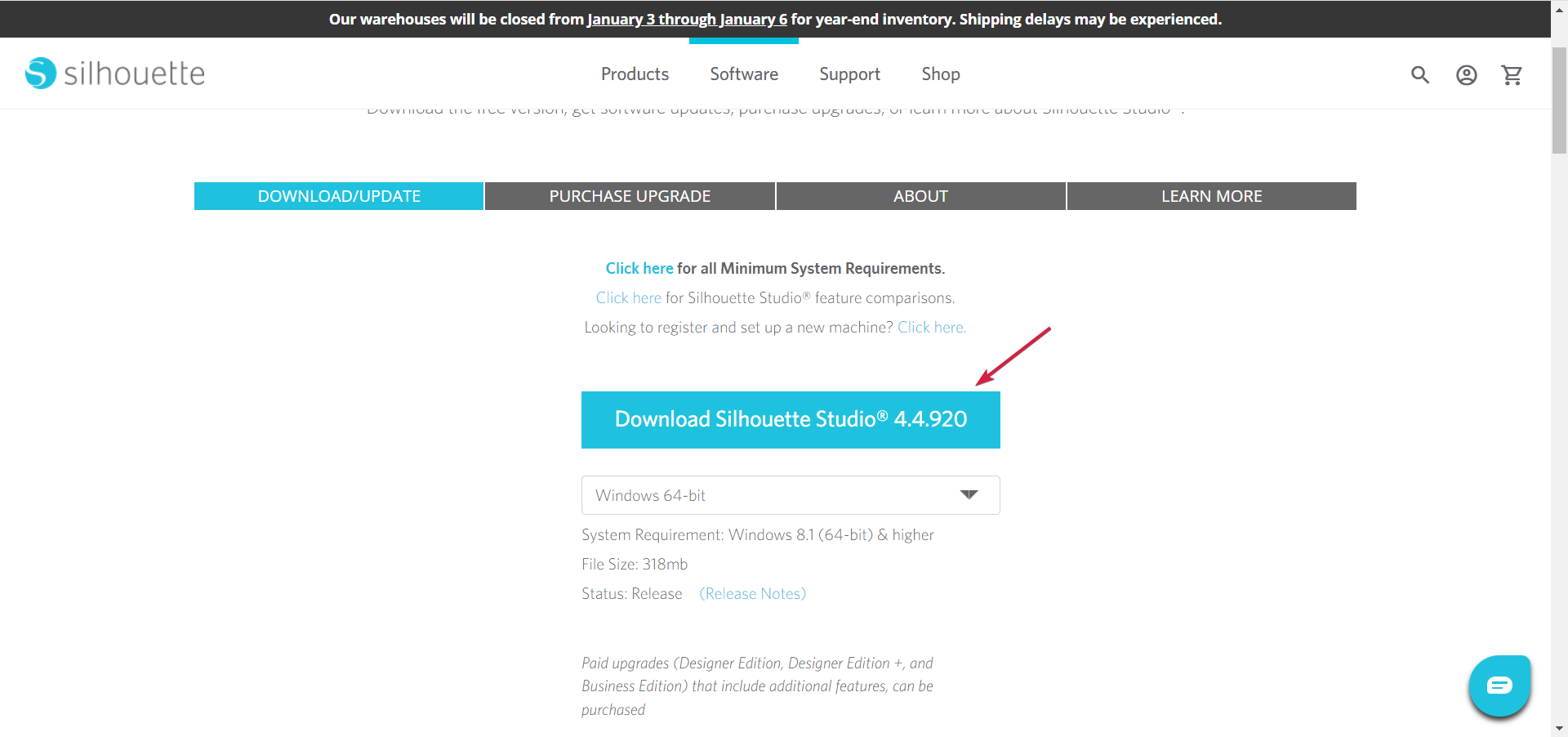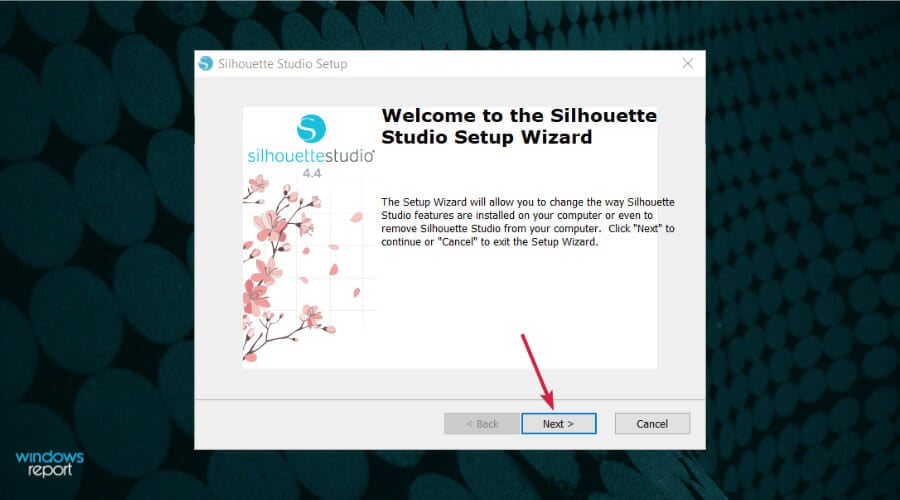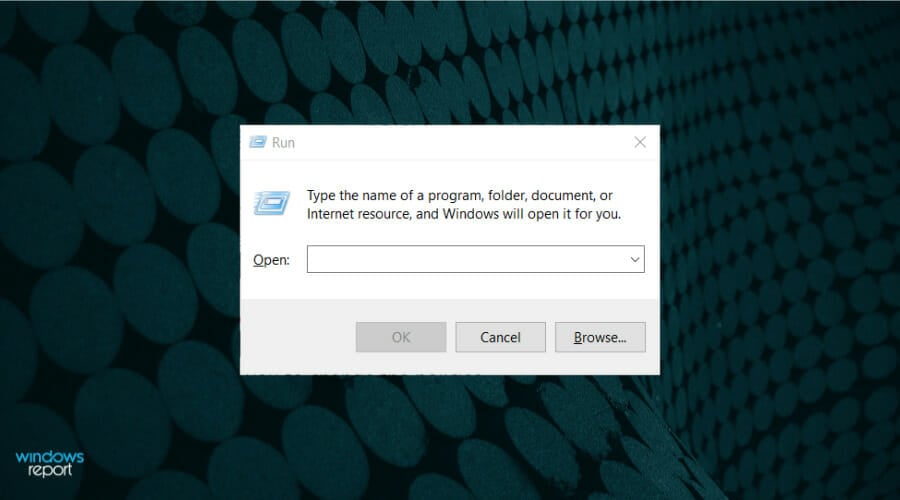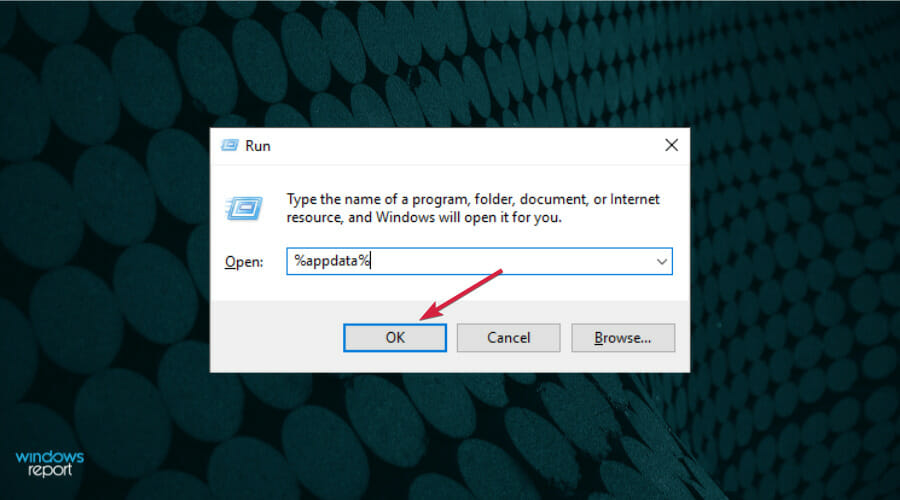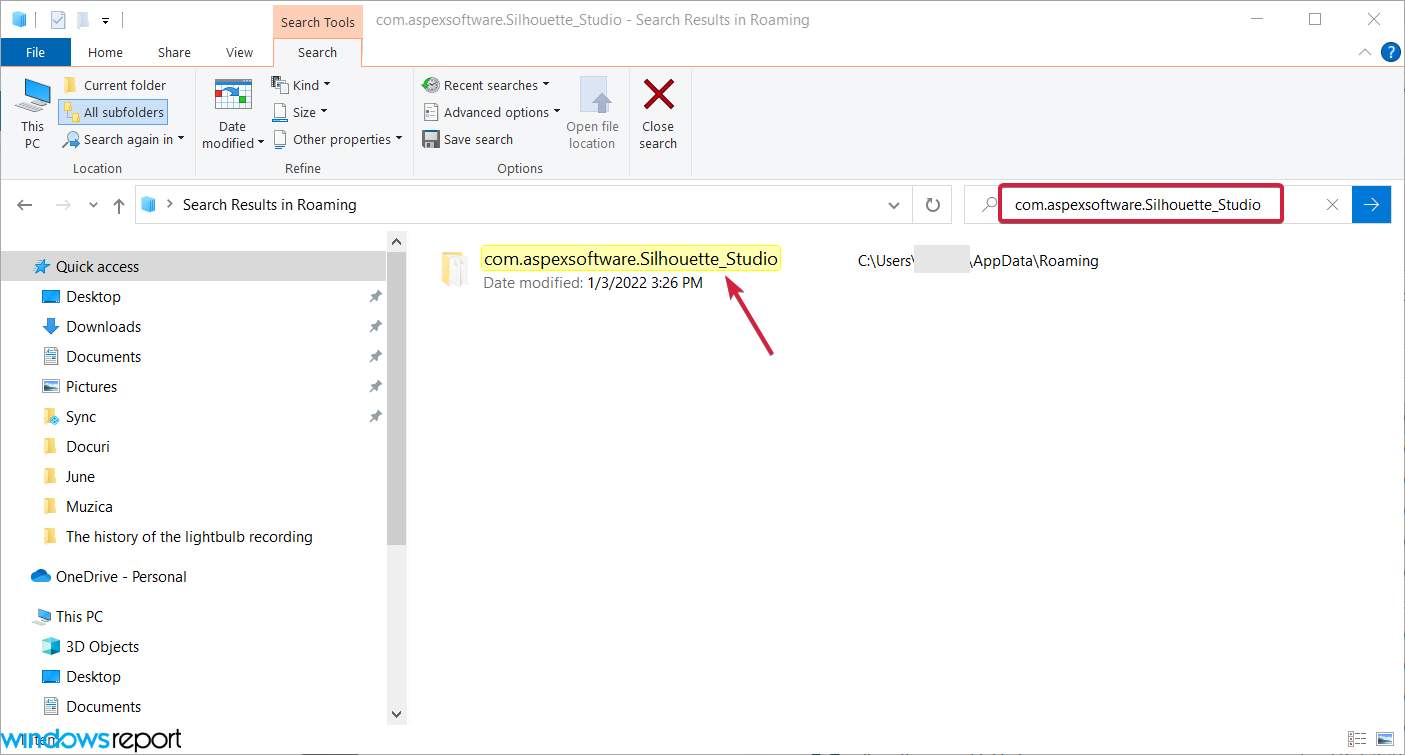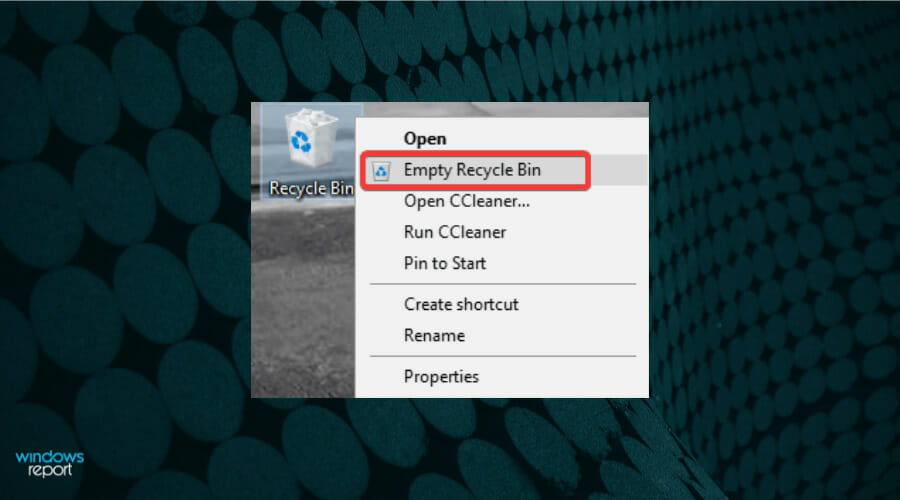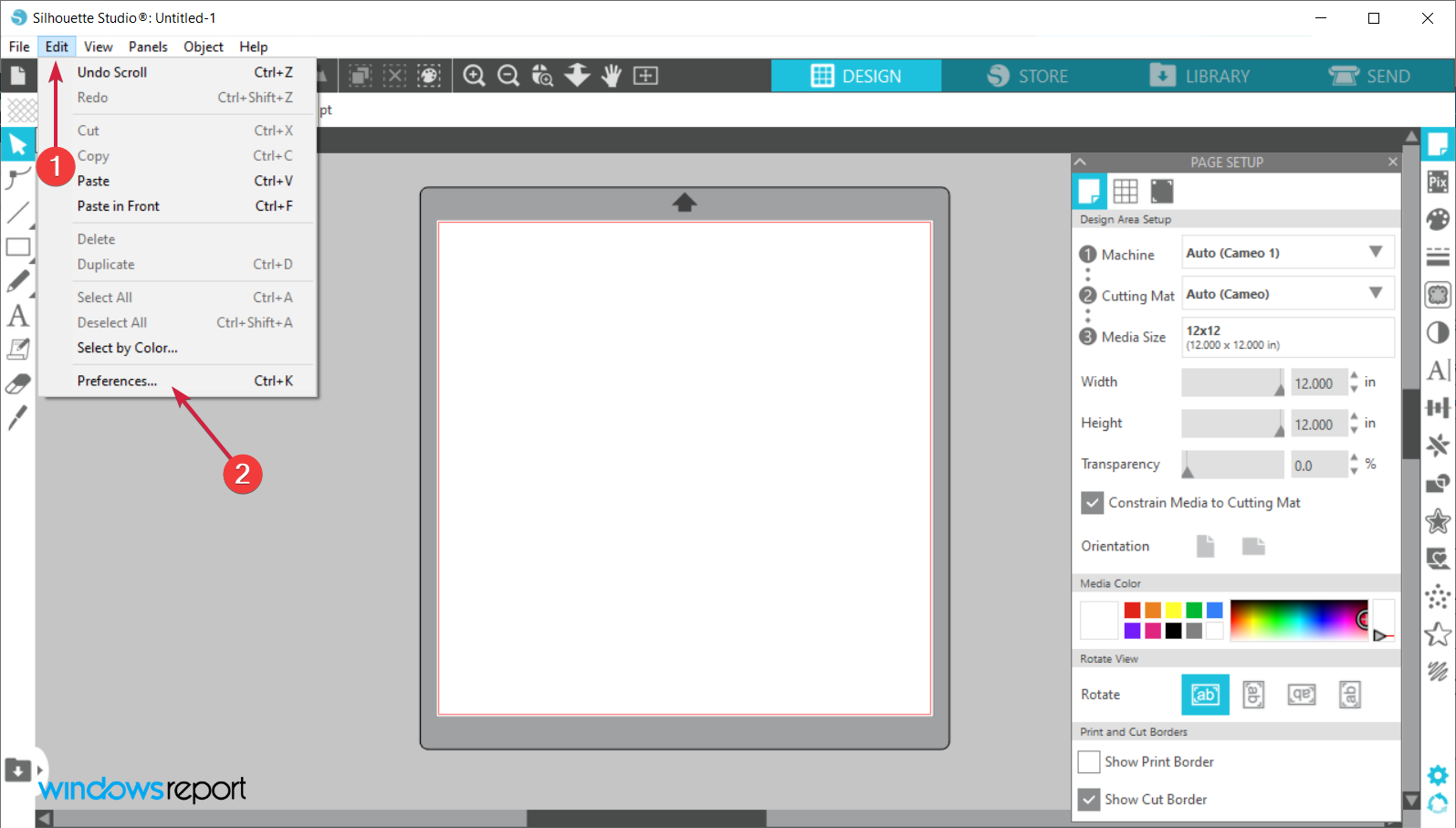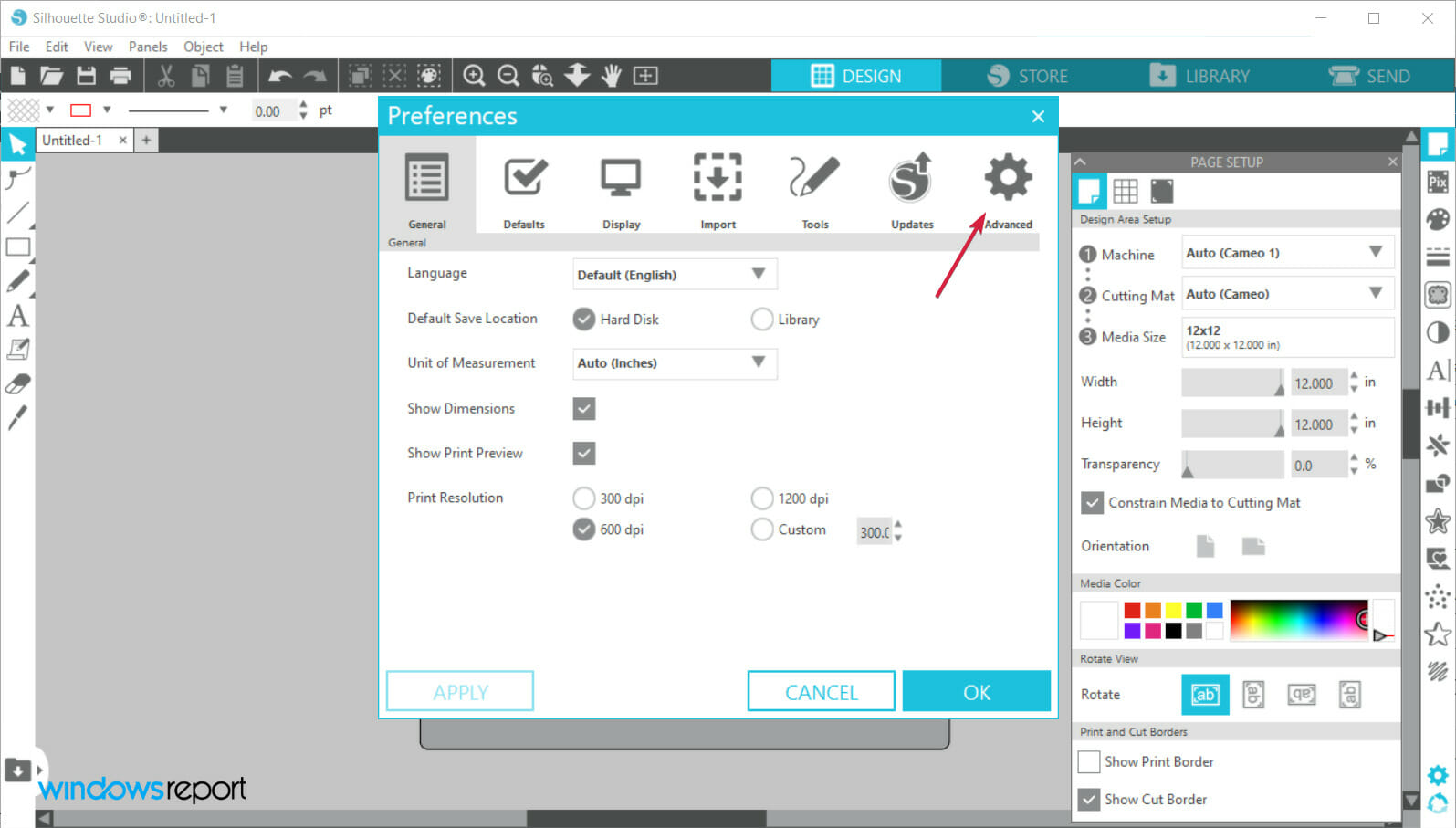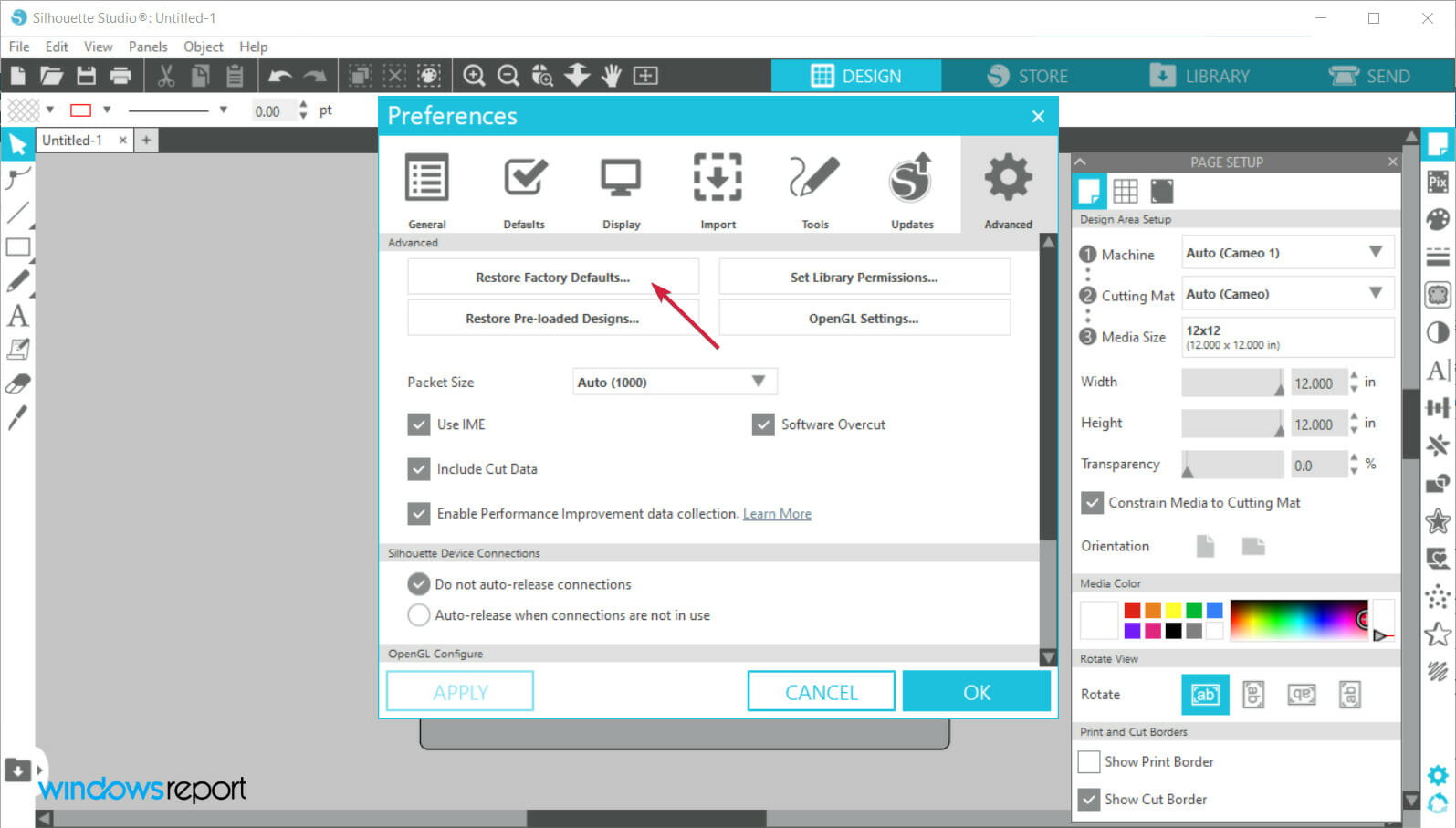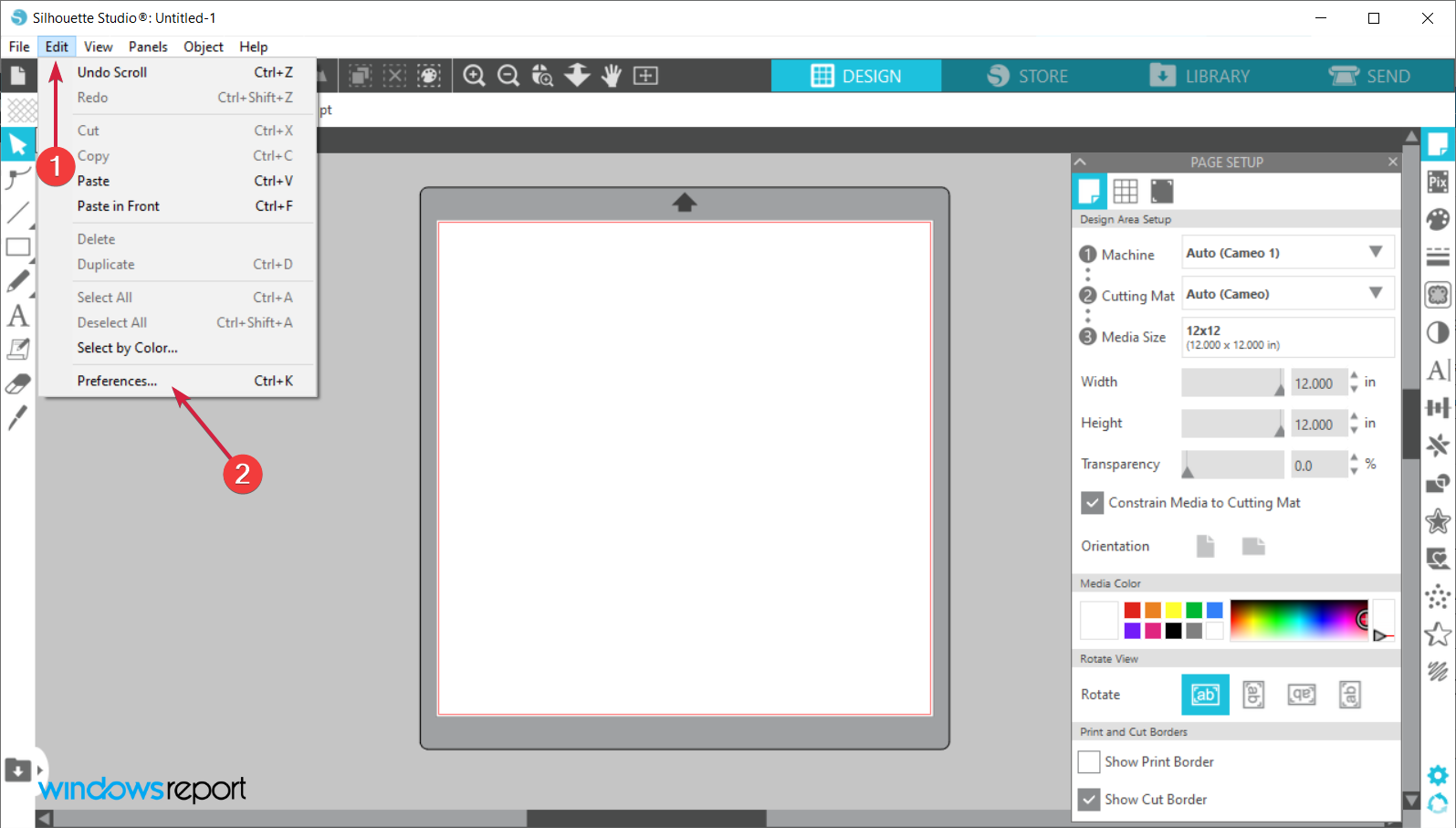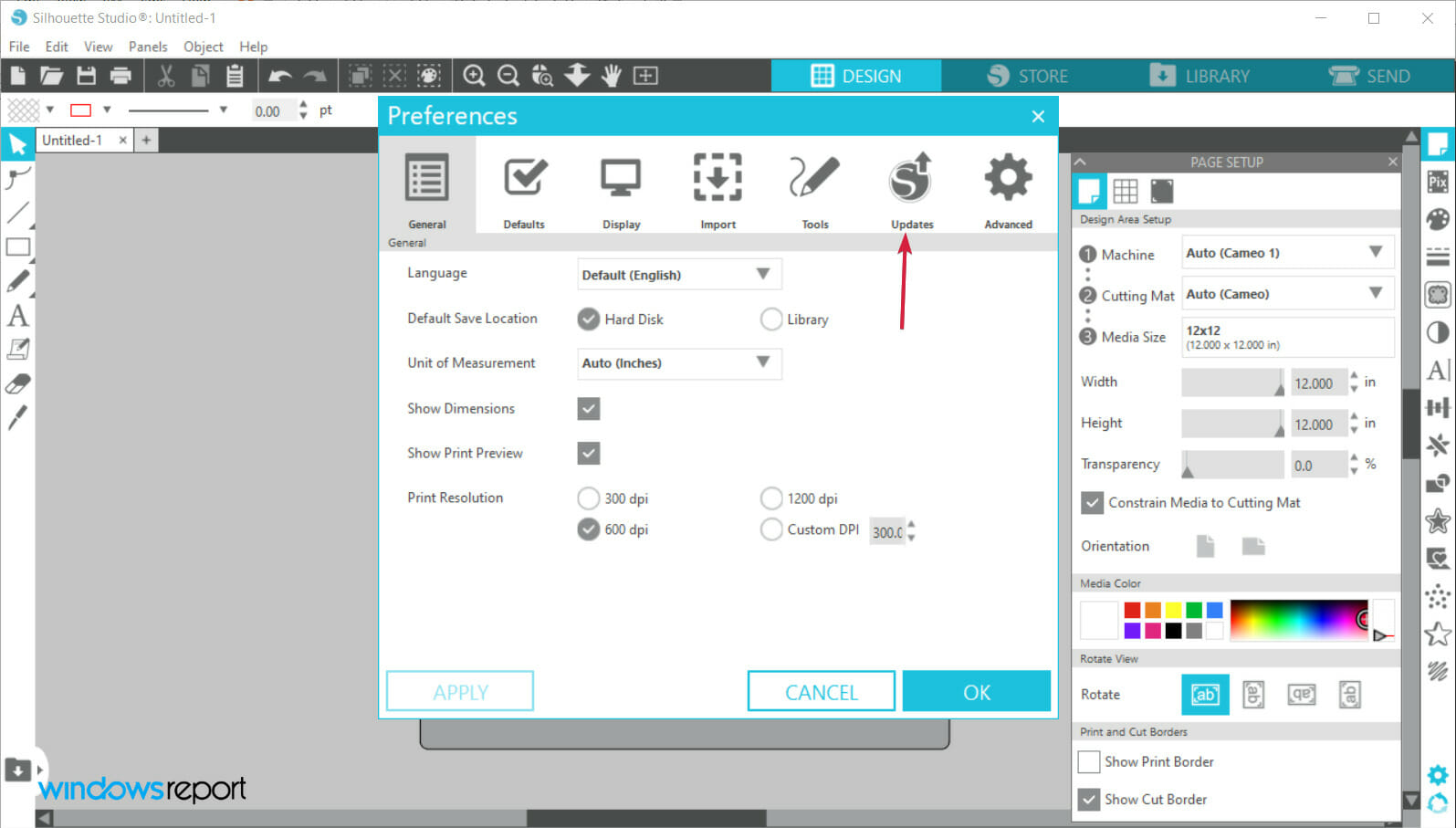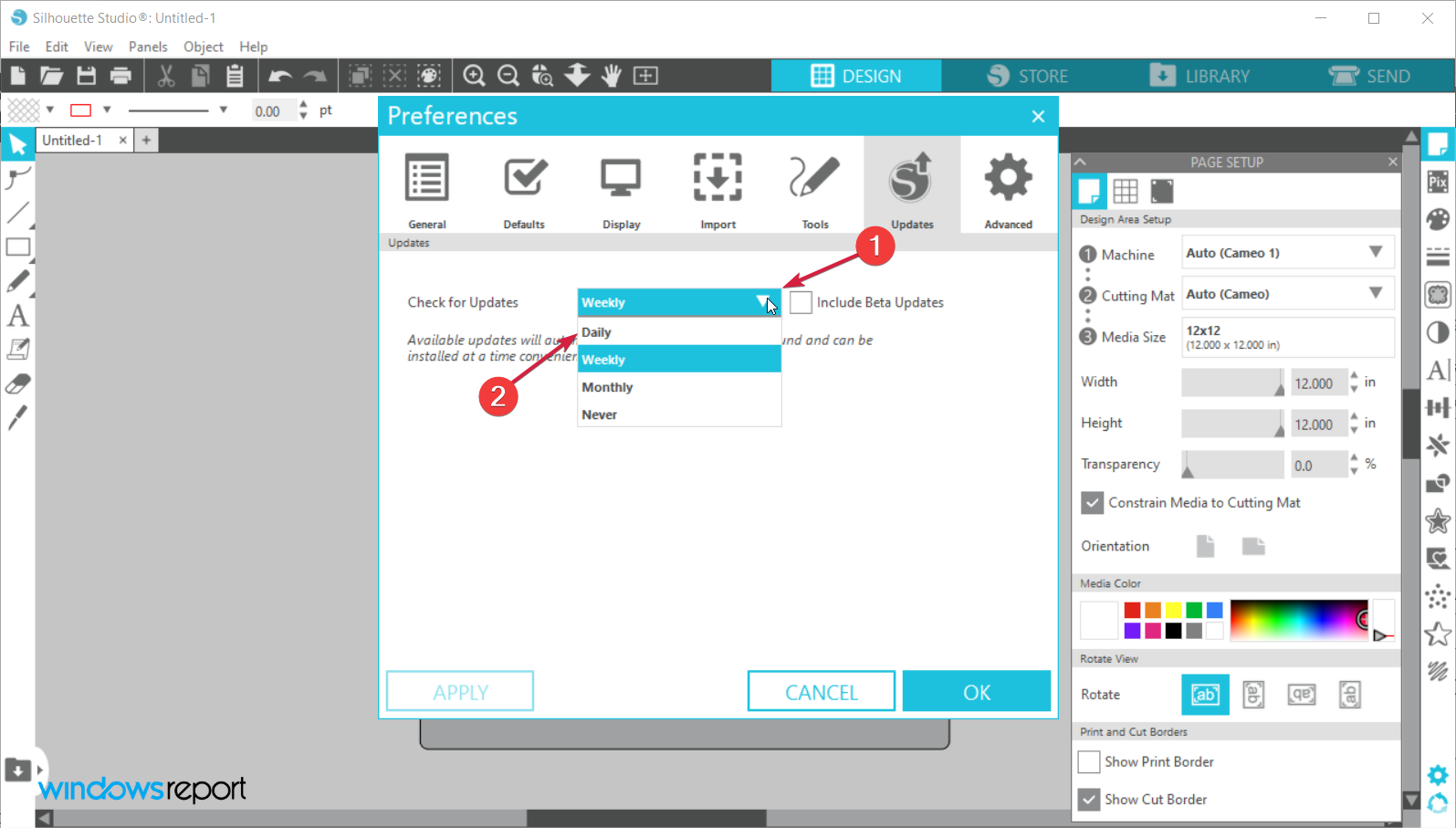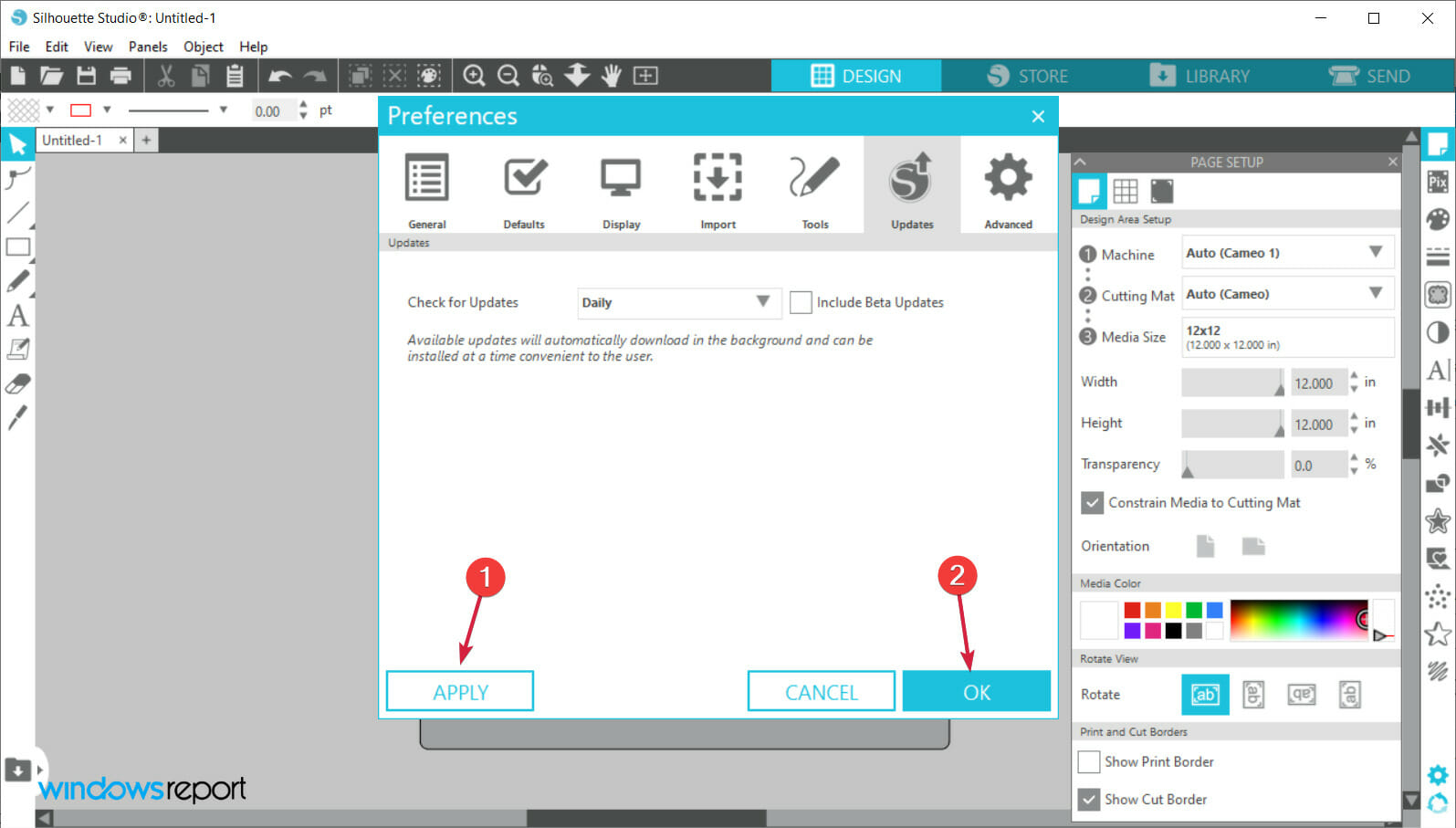Silhouette Studio-популярный инструмент проектирования для веб-дизайнеров, который помогает им не только создавать различные дизайны для своих проектов, но и использовать предварительно разработанные шаблоны из своей библиотеки. Как веб-дизайнер, вы можете либо создать новый дизайн, либо просто перейти в его магазин дизайна и загрузить дизайн по вашему выбору.
Однако некоторые пользователи сообщали об ошибке « Silhouette Studio обнаружила ошибку и должна выйти ”на своем ПК с Windows 10 при каждой попытке запустить программное обеспечение для дизайна. По-видимому, вы сталкиваетесь с ошибкой, когда используете неправильную версию приложения Silhouette Studio в своей Windows 10. Хотя вы сможете установить программу без каких-либо проблем, всякий раз, когда вы пытаетесь запустить программу, вы можете видеть белый экран. с указанным выше сообщением об ошибке.
Хотя вы можете обновить программное обеспечение до последней версии и посмотреть, решит ли это проблему, вы также можете попробовать следующие методы, чтобы исправить ошибку « Silhouette Studio обнаружила ошибку ошибка и должна выйти ”на вашем ПК с Windows 10
* Примечание. Прежде чем приступить к следующим методам, проверьте, соответствует ли ваш компьютер минимальным конкретным требованиям, а затем убедитесь, что вы закрыли все открытые экземпляры приложения Silhouette Studio:
Шаг 1. Щелкните правой кнопкой мыши на панели задач и выберите Диспетчер задач.
Шаг 2. В окне диспетчера задач на вкладке”Процессы”перейдите в раздел”Фоновые процессы”и убедитесь, что программы нет в списке.
Если вы найдете его в списке, щелкните его правой кнопкой мыши и выберите «Завершить задачу».
После того, как вы закроете все открытые экземпляры программы, выполните следующие решения.
Метод 1. Удалите все данные приложения
Ошибка « Silhouette Studio обнаружила ошибку, необходимо завершить работу » обычно возникает из-за того, что вы внесли изменения в настройки параметров, которые привели к проблемам с настройками в программном обеспечении. Чтобы решить эту проблему, вы должны удалить все данные приложения из настроек. Посмотрим, как:
Шаг 1. Щелкните правой кнопкой мыши Пуск и выберите Выполнить , чтобы открыть окно Выполнить команду .
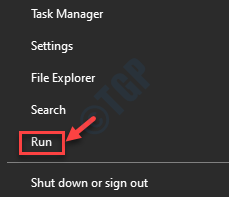
Шаг 2. В окне Выполнить команду введите % appdata% и нажмите Enter , чтобы открыть AppData > Роуминг в проводнике .
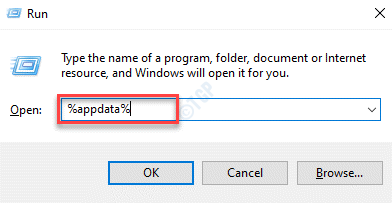
Шаг 3. Теперь найдите папку com.aspexsoftware.Sil Silhouette_Studio и нажмите Удалить .
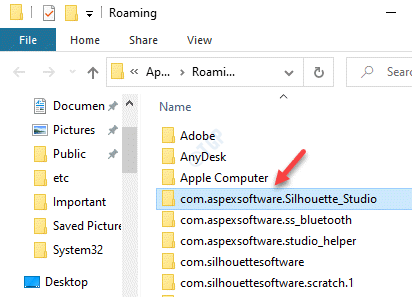
Шаг 4. Теперь перейдите в Корзину и навсегда удалите все файлы.
Теперь вы можете попробовать открыть приложение Silhouette Studio, и оно должно открыться нормально.
Иногда проблема может возникнуть, если библиотека программного обеспечения повреждена. Вы можете попробовать очистить библиотеку программы, чтобы узнать, поможет ли это решить проблему.
* Примечание. Удаление библиотеки из Silhouette Studio приведет к удалению всех сохраненных файлов, поэтому перед вами рекомендуется создать резервную копию всех ваших дизайнов. продолжить.
Шаг 1. Одновременно нажмите клавиши Win + R на клавиатуре, чтобы запустить команду Выполнить .
Шаг 2. В поле поиска Выполнить команду введите % programdata% и нажмите ОК , чтобы открыть папку ProgramData в окне Проводник .
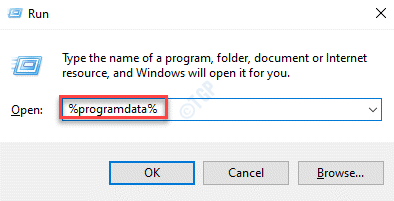
Шаг 3. В папке ProgramData найдите com.aspexsoftware.Sil Silhouette_Studio.8 .
Выделите его и нажмите Удалить .
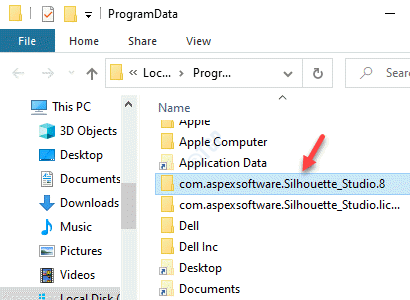
* Примечание. Кроме того, вы также можете переименовать com.aspexsoftware.Sil Silhouette_Studio.8 в com.aspexsoftware.Sil Silhouette_Studio.8 .. СТАРЫЙ
Теперь вы можете попробовать открыть приложение Silhouette Studio , и оно должно работать нормально,
Метод 3. Обновите графический драйвер
Вы также можете столкнуться с ошибкой « Silhouette Studio обнаружил ошибку и должен выйти », даже если графический драйвер вашей системы устарел. Следовательно, обновление до последней версии может решить проблему.
Шаг 1. Нажмите сочетание клавиш Win + X на клавиатуре и выберите Выполнить , чтобы открыть команду Выполнить .
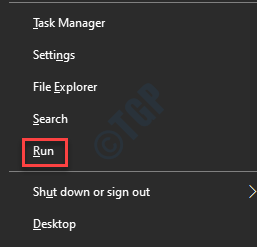
Шаг 2. В поле поиска введите devmgmt.msc и нажмите Enter , чтобы открыть Диспетчер устройств окно.

Шаг 3. В окне Диспетчер устройств разверните раздел Видеоадаптеры .
Теперь щелкните правой кнопкой мыши драйвер видеокарты и выберите параметр Обновить драйвер .
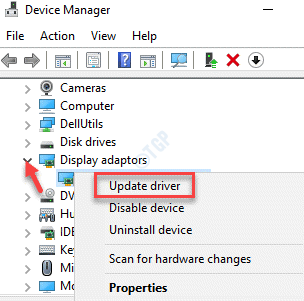
Шаг 4. В окне Обновить драйверы нажмите Автоматический поиск драйверов .

Теперь дождитесь, пока Windows обнаружит все доступные последние версии и автоматически завершит обновление.
После завершения перезагрузите компьютер и проверьте, можете ли вы открыть приложение Silhouette Studio .
Метод 4. Переустановите Silhouette Studio
Этот метод требует, чтобы вы сначала отключили антивирус на своем ПК, создали резервную копию библиотеки приложения, а затем выполните следующие действия, чтобы переустановить приложение Silhouette Studio.
* Примечание. Если вы используете платную версию приложения, вам необходимо отключить лицензионный ключ. Для этого перейдите в раздел Справка приложения и нажмите Деактивировать лицензионный ключ . После этого выйдите из приложения.
Шаг 1. Щелкните правой кнопкой мыши меню Пуск и выберите Выполнить .
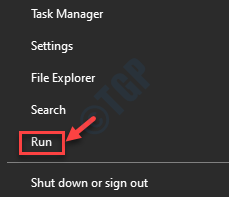
Шаг 2. Откроется окно Выполнить команду .
Введите appwiz.cpl в поле поиска и нажмите ОК , чтобы открыть окно Программы и компоненты на Панели управления окно.

Шаг 3. В окне Программы и компоненты перейдите в правую часть окна и выберите Удалить или изменить программу . , найдите программу в списке.
Щелкните его правой кнопкой мыши и выберите Удалить .
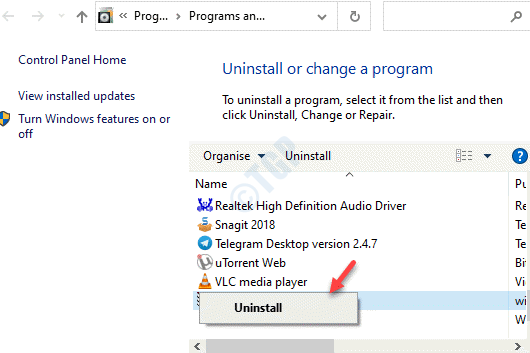
Шаг 4. После завершения удаления нажмите горячую клавишу Win + R на клавиатуре, чтобы открыть окно Выполнить команду .
Шаг 5. В поле поиска введите управляющие папки и нажмите Enter , чтобы открыть Параметры проводника окно.

Шаг 6. В окне Параметры проводника выберите вкладку Вид и в разделе Дополнительные настройки перейдите в раздел Скрытые файлы и папки .
Теперь выберите параметр Показать скрытые файлы, папки и диски .
Нажмите Применить , а затем ОК , чтобы сохранить изменения и выйти.

Шаг 7. Теперь щелкните правой кнопкой мыши Пуск и выберите Выполнить .
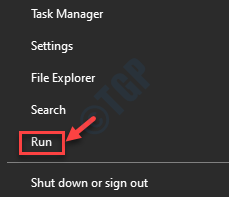
Шаг 8. Откроется окно Выполнить команду .
Здесь введите % programdata% в поле поиска и нажмите OK , чтобы открыть папку ProgramData в Проводнике .
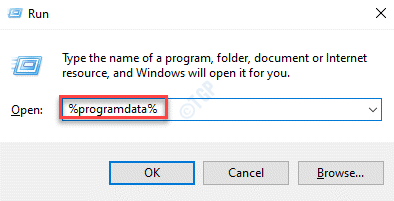
Шаг 9. Затем в папке ProgramData выберите указанные ниже папки и нажмите Удалить :
com.aspexsoftware.Sil Silhouette_Studio./com.aspexsoftware.Sil Silhouette_Studio.8 com.aspexsoftware.Sil Silhouette_Studio.licence com.sil Silhouetteamerica.sil Silhouette_link

Шаг 10. Теперь просто снова щелкните правой кнопкой мыши меню Пуск и выберите Выполнить , чтобы запустить команду Выполнить. снова.
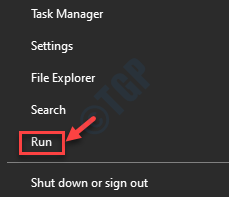
Шаг 11. В поле поиска Выполнить команду введите % appdata% и нажмите Enter .
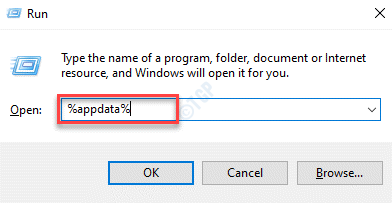
Шаг 12. Откроется папка AppData > Roaming в Проводнике Windows .
Здесь выберите указанные ниже папки и нажмите Удалить , чтобы удалить их все:
com.aspexsoftware.Sil Silhouette_Studio com.aspexsoftware.ss_bluetooth com.aspexsoftware.studio_helper com.sillowsoftware-Силуэт Америка

После этого очистите корзину компьютера и перезагрузите компьютер.
Теперь перейдите на страницу загрузки программного обеспечения Silhouette Studio , чтобы загрузить последнюю версию приложения, основанную на архитектуре системы вашего ПК ( 32-разрядная/64-разрядная )..
* Примечание. См. данные эту статью , чтобы узнать, как проверить, является ли ваш компьютер с Windows 10 32-разрядным или 64-разрядным .
Метод 5. Понизьте версию
Шаг 1. Нажмите одновременно клавиши Win + R на клавиатуре, и откроется окно Выполнить команду .
Шаг 2: в поле поиска Выполнить команду введите appwiz.cpl и нажмите Enter .
Откроется окно Программы и компоненты в окне Панель управления .

Шаг 3. Затем перейдите в правую часть окна и перейдите в раздел Удаление или изменение программы .
Найдите программу в списке, щелкните ее правой кнопкой мыши и выберите Удалить .
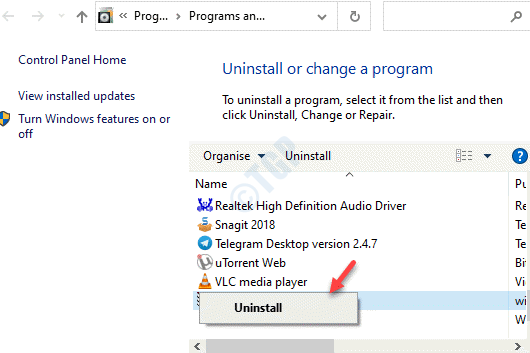
* Примечание. Удаление программы не влияет на библиотеку или лицензионный ключ (если есть)
Шаг 4. Теперь перейдите в официальная страница загрузки , а также загрузите и установите его устаревшую версию (старую версию).
Метод 6. Проверьте разрешения
Прежде чем проверять разрешения, проверьте, есть ли у вас права администратора для запуска приложения Silhouette Studio.
Шаг 1. Перейдите на Рабочий стол , щелкните приложение правой кнопкой мыши и выберите Запуск от имени администратора .
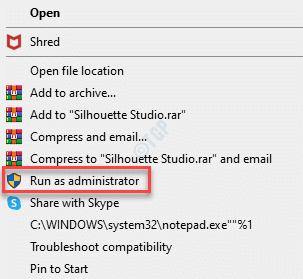
Если вы можете запустить приложение от имени администратора, вы можете внести следующие изменения в Разрешения :
Шаг 1. Щелкните приложение правой кнопкой мыши и выберите Свойства .
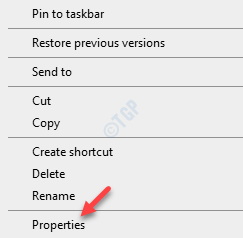
Шаг 2. В окне Свойства Silhouette Studio выберите вкладку Безопасность и нажмите Дополнительно .

Шаг 3. В окне Дополнительные параметры безопасности нажмите кнопку Изменить разрешения внизу и разрешите авторизацию.
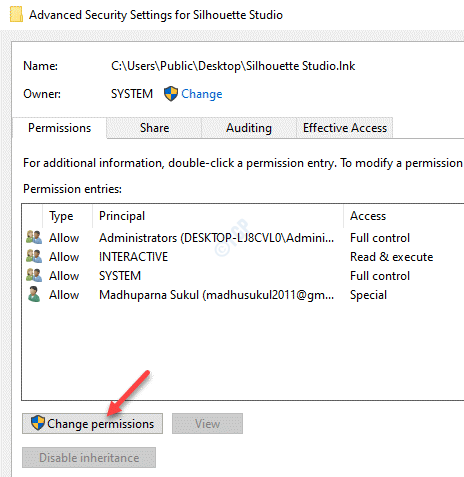
Шаг 4: Затем выберите параметр с надписью Заменить все разрешения дочерних объектов записями наследуемых разрешений от этого объекта .
Шаг 5. Подтвердите действие, нажав Да в запросе.
Нажмите Применить , а затем ОК , чтобы изменения вступили в силу и выйти.
Нажмите ОК в окне Свойства .
Теперь попробуйте открыть приложение Silhouette Studio, и оно должно открыться нормально, без каких-либо ошибок.
Running the app in compatibility mode is an easy fix
by Milan Stanojevic
Milan has been enthusiastic about technology ever since his childhood days, and this led him to take interest in all PC-related technologies. He’s a PC enthusiast and he… read more
Updated on September 12, 2022
Reviewed by
Vlad Turiceanu
Passionate about technology, Windows, and everything that has a power button, he spent most of his time developing new skills and learning more about the tech world. Coming… read more
- If Silhouette Studio is not responding, freezing, or crashing, it might have some compatibility issues with the system.
- The problems with the app might also be caused by corrupted or damaged library files or an incomplete installation.
- Before making any changes to the program, make sure you back up your files and projects to be safe.
XINSTALL BY CLICKING THE DOWNLOAD FILE
This software will repair common computer errors, protect you from file loss, malware, hardware failure and optimize your PC for maximum performance. Fix PC issues and remove viruses now in 3 easy steps:
- Download Restoro PC Repair Tool that comes with Patented Technologies (patent available here).
- Click Start Scan to find Windows issues that could be causing PC problems.
- Click Repair All to fix issues affecting your computer’s security and performance
- Restoro has been downloaded by 0 readers this month.
You have found this article because Silhouette Studio is not responding. Sadly, you are not alone, as many users have reported that Silhouette Studio keeps freezing when they try to work with this software.
This issue can prevent you from fully accessing your projects and stop you from creating new ones. This can be highly frustrating, especially if you are pressured by a deadline.
For the reasons mentioned above, in this article, we will explore some of the best troubleshooting methods to deal with Silhouette Studio freezing while in use.
Additionally, the solutions below will help if Silhouette Studio keeps crashing in Windows 10 or 11, so read on.
Why does Silhouette Studio keep not responding?
Like any other app, Silhouette Studio can suffer from varying problems. A few triggers for Silhouette Studio not responding are incomplete installation, missing files, and compatibility issues.
There can also be the case of file corruption or simply that it wasn’t updated to the latest version for some reason.
Luckily, our guide below will tackle all the possible causes and provide you with the proper solutions to fix them.
If you face the error message Silhouette Studio has encountered an error and must quit, Silhouette Studio is stuck on processing, Silhouette Studio 4.4 problems, or Silhouette Studio crashing on startup; you will find these solutions helpful.
Please follow the steps presented in this article in the order that they were written to avoid any unnecessary complications.
How do I fix Silhouette Studio not responding?
1. Run Silhouette Studio in Compatibility mode
- Right-click on the Silhouette icon on your desktop and select Properties.
- Inside the properties window, click on the Compatibility tab.
- Select the box for the Run this program in compatibility mode for and click on Windows 7 from the drop-down menu.
- Click Apply and try rerunning Silhouette.
If Silhouette Studio is not working on Windows 10, running it in Compatibility mode should do the trick and make the app run again.
This solution can also be helpful if Silhouette Studio is running slow, although there are many other possible causes for that problem.
2. Update to the latest version of Silhouette Studio
- Visit the official Silhouette Studio website
- Click on the Download Silhouette Studio button.
- Run and follow the on-screen instructions to install the software on your PC.
- Run Silhouette and see if the app keeps freezing.
Normally, Silhouette Studio should automatically download new updates, so you don’t need to do this manually, as we explained above.
However, this solution will work even if it doesn’t do that.
3. Clear Silhouette Studio preferences
- Make sure that Silhouette Studio is closed.
- Press the Windows + R keys on your keyboard.
- In the Run window, type in %appdata% and press Enter or click OK.
- Search for the folder named com.aspexsoftware.Silhouette_Studio, and delete it, including all subfolders.
- Empty Recycle Bin.
- Try to see if the issue persists by opening Silhouette Studio again.
Some PC issues are hard to tackle, especially when it comes to corrupted repositories or missing Windows files. If you are having troubles fixing an error, your system may be partially broken.
We recommend installing Restoro, a tool that will scan your machine and identify what the fault is.
Click here to download and start repairing.
This solution is also great if Silhouette Studio won’t open, so follow the easy steps above to finish it in no time.
4. Restore your Silhouette Studio to factory settings
NOTE
Note: Please make sure to back up your library and files to an external drive before attempting this, as this option will delete all the data you stored.
- Open Silhouette Studio.
- Inside the Edit menu, select Preferences.
- In the options window, select Advanced.
- Click on the Restore Factory Defaults button and confirm your choice.
- Check to see if the issue persists after this process is completed.
Why won’t my Silhouette studio open on my computer?
If you can not get the program to open on your computer, the Program file may be corrupted. You may have to get a fresh copy and reinstall it. Alternatively, you may run an SFC scan on the command prompt.
Also, you may have too many programs already running on your computer. This will make your computer very slow or responsive. It would help if you waited for it to start responding; then, you must shut down some programs or force-end them from the Task Manager.
Furthermore, there are situations when a program won’t launch because a previous instance is still active and improperly exited in the background.
How to fix Silhouette Studio issues on Windows 11?
Luckily, all the solutions we applied for Windows 10 above will also work on the new OS. Therefore, the software looks the same, and you will find that the menus are identical.
The only differences will appear in the design of the windows but not in their placement or location so that you will find them easily.

The only notable distinction is the File Explorer, which you will need to use in Solution 3 from this guide, and it looks a bit different.
- OBS Stuttering When Recording? 3 Ways to Quickly Fix it
- 0x80090302 iTunes Error: How to Fix It
How to set up the auto-update option in Silhouette Studio?
- Click on Edit from the top menu and select Preferences.
- Navigate to the Updates tab.
- Click on the Check for Updates tab and set it to Daily from the list of options.
- Now hit the Apply and OK buttons to confirm the setting.
If the update recurrence was set to Never, that most likely means you are running an old version that obviously can cause all sorts of issues.
As we’ve mentioned, the app has a built-in auto-update feature, but if that is not working, you may be stuck with an old version that can cause problems.
That’s why we need to ensure that the function works correctly, and we’ve shown you how to do that.
This article explored some of the best troubleshooting methods for dealing with Silhouette Studio not responding. Furthermore, the solutions should work for freezing, crashing, and not opening issues.
We hope our solutions helped you fix the app, and now you are running it on Windows 10 or Windows 11 seamlessly.
Also, we hope you follow the guide from the first solution since we have prepared them according to what should be most effective.
Lastly, please let us know if this guide worked for you by using the comment section found below this article.
Still having issues? Fix them with this tool:
SPONSORED
If the advices above haven’t solved your issue, your PC may experience deeper Windows problems. We recommend downloading this PC Repair tool (rated Great on TrustPilot.com) to easily address them. After installation, simply click the Start Scan button and then press on Repair All.
Silhouette Studio — очень популярное дизайнерское программное обеспечение, которое позволяет создавать широкий спектр дизайнов, подходящих для вашего проекта. Вы можете создавать свои собственные проекты с нуля или загрузить некоторые из них из магазина Silhouette Design Store.
Не забудьте внести в белый список наш сайт. Это уведомление не исчезнет, пока вы не сделаете это. Вы ненавидите рекламу, мы ее получаем. Мы делаем так же. К сожалению, это единственный способ для нас, чтобы продолжать предоставлять звездный контент и руководства о том, как решить ваши самые большие технические проблемы. Вы можете поддержать нашу команду из 30 человек, чтобы они продолжали выполнять свою работу, занеся в белый список наш сайт. Мы размещаем только несколько рекламных объявлений на странице, не препятствуя вашему доступу к контенту.
Пользователи сообщили об этой проблеме на форумах Microsoft.
Я попытался загрузить и установить программное обеспечение Silhouette, и независимо от того, что я пробовал, оно не будет работать. Он установит программу без каких-либо проблем, но как только я запускаю приложение, он отображает белый экран и появляется сообщение об ошибке, в котором говорится, что Silhouette не удалось и должен выйти.
Эта проблема может быть очень раздражающей, особенно если вы не могли дождаться начала создания в Silhouette Studio или у вас есть крайний срок, который нужно соблюдать. Независимо от того, в каких обстоятельствах вы оказались, получение этого сообщения об ошибке не позволит вам получить доступ к вашему проекту.
Мы рассмотрим некоторые из лучших шагов по устранению неполадок, которые вы можете предпринять, чтобы решить эту проблему, и вернемся к проектированию.
Вот что делать, если Silhouette Studio дает сбой в Windows 10
1. Удалите AppData для вашей Silhouette Studio
- Закройте все запущенные экземпляры Силуэт.
- Нажмите клавиши Windows + R на клавиатуре > введите % appdata% > нажмите Enter.
- Удалите папку com.aspexsoftware.Silhouette_Studio.
- Очистите корзину.
- Попробуйте снова открыть Silhouette Studio и посмотреть, устранена ли проблема.
2. Очистите свою библиотеку Silhouette Studio
Примечание. Удаление библиотеки из Silhouette приведет к удалению всех сохраненных файлов. Рекомендуется сделать резервную копию своих проектов, прежде чем пытаться выполнить этот шаг.
- Нажмите клавиши Windows + R на клавиатуре> введите % programdata% > нажмите Enter.
- Удалите папку com.aspexsoftware.Silhouette_Studio.8.
- Очистите корзину.
- Попробуйте снова открыть программное обеспечение Silhouette и проверьте, сохраняется ли проблема.
- Восстановите библиотеку, выполнив следующие официальные действия.
3. Обновление до последней версии Silhouette Studio.
- Посетите официальную страницу Silhouette Studio.
- Нажмите кнопку « Обновить программное обеспечение» и установите последнюю версию.
Примечание. Рекомендуется выбрать одну из стабильных версий программного обеспечения. (бета-версии могут вызвать эту ошибку)
4. Обновите графический драйвер вашего ПК
- Нажмите клавиши Windows + X на клавиатуре > выберите Диспетчер устройств.
- Щелкните правой кнопкой мыши драйвер видеокарты > выберите « Обновить драйвер».
- Дождитесь завершения процесса обновления и попробуйте снова открыть Silhouette Studio.
Мы рассмотрели некоторые из лучших методов борьбы с возникшей ошибкой Silhouette Studio. Выйти без сохранения сообщения об ошибке. Пожалуйста, не стесняйтесь сообщить нам, помогло ли это руководство исправить сообщение об ошибке, используя раздел комментариев ниже.
ЧИТАЙТЕ ТАКЖЕ:
- 4 лучших значка безопасности для создания профессиональных идентификационных карт
- 5 лучших программ для газетного дизайна для профессиональных журналистов
- Нужна программа для проектирования трубопроводов? Вот 5 инструментов для Windows 10

Цифровой дизайн может быть сложным, если у вас нет необходимых приложений и инструментов, но Silhouette Studio — это именно то, что нужно каждому дизайнеру, даже если вы иногда сталкиваетесь с зависанием Silhouette Studio при инициализации.
Как правило, программы проектирования создаются простыми в использовании и понимании, чтобы процесс не усложнялся.
Это приложение имеет ряд проблем, о которых сообщают пользователи, в том числе зависание в процессе установки, которое можно решить, выполнив несколько простых шагов.
Какие существуют версии Silhouette Studio?
Четыре различных версии этого приложения: базовая версия, версия для дизайнеров, версия для дизайнеров плюс и версия для бизнеса, которые различаются по цене и функциям.
Кроме того, базовая версия бесплатна и доступна для всех, а бизнес-версия стоит 99 долларов и включает в себя все расширенные функции.
Эта статья поможет вам найти лучшие ноутбуки для Silhouette Cameo, если вы считаете, что ваш компьютер устарел.
Что делать, если Silhouette Studio зависает при инициализации?
1. Удалите папку com.aspexsoftware.Silhouette_Studio.
- Закрыть Silhouette Studio.
- Нажмите клавиши Windows+ R на клавиатуре.
- В окне «Выполнить» введите %appdata% и нажмите Enter.
- Удалите папку com.aspexsoftware.Silhouette_Studio.
- Очистите корзину.
- Снова откройте Silhouette Studio.
В результате этой операции будут удалены созданные пользователем параметры вырезания, а также любые варианты предпочтений, которые вы могли выбрать в настройках “Предпочтения”.
Если возможно, запишите любые пользовательские настройки или предпочтения, чтобы вы могли воссоздать или повторно выбрать их после завершения операции.
2. Переустановите Silhouette Studio.
- Перейдите на страницу загрузки Silhouette Studio.
- Выберите ссылку Mac или Windows в соответствии с операционной системой вашего компьютера.
- Нажмите на кнопку «Скачать Silhouette Studio».
- После загрузки запустите программу установки и следуйте инструкциям на экране, чтобы установить программу.
Во-первых, убедитесь, что ваш ПК или ноутбук соответствует минимальным требованиям программного обеспечения.
К сожалению, если ваш компьютер не соответствует минимальным требованиям, вам придется использовать другой компьютер для использования программного приложения Silhouette Studio.
3. Перейти на более старую версию
- Сначала перезагрузите компьютер.
- Нажмите Windows+ R на клавиатуре.
- В окне «Выполнить» введите панель управления и нажмите Enter.
- После этого выберите вариант для программ.
- Нажмите «Программы и компоненты».
- Теперь выберите Silhouette Studio, затем нажмите «Удалить» в верхней части списка.
- Перейти к Silhouette Studio.
- Прокрутите вниз до раздела «Устаревшая версия», чтобы загрузить и установить предыдущую более старую версию.
Если ваше программное обеспечение начало давать сбой сразу после его обновления, хотя до этого оно работало, вам может потребоваться удалить текущую версию и вернуться к предыдущей версии.
4. Проверьте разрешения
- Сначала щелкните правой кнопкой мыши ярлык программы Silhouette Studio и выберите параметр «Свойства» .
- Затем выберите вкладку «Безопасность» и нажмите кнопку «Дополнительно».
- Нажмите кнопку «Изменить разрешения» и предоставьте авторизацию.
- Затем установите флажок «Удалить все унаследованные разрешения для этого субъекта».
- Выберите «Применить», а затем нажмите «ОК».
Когда вы впервые запускаете Silhouette Studio, он выполняет процесс инициализации всех ваших настроек, прежде чем полностью открыть и представить рабочую область.
Если правильные разрешения не предоставлены, программное обеспечение может столкнуться с трудностями в процессе запуска, что помешает успешному запуску программного обеспечения.
Если вы получили сообщение о том, что в Silhouette Studio возникла проблема и ее необходимо закрыть, прочтите эту статью.
Есть ли альтернативы Silhouette Studio?
Inkscape, инструмент для дизайнеров и производителей, предлагающий гибкость и мощность, является еще одной бесплатной альтернативой.
Inkscape используется в самых разных сферах деятельности, таких как маркетинг/брендинг, проектирование/САПР, онлайн-графика, создание мультфильмов, а также в личных целях.
Кроме того, эти решения, которые были предоставлены вам, являются официальными решениями с официального веб-сайта программного обеспечения, поэтому они имеют высокие шансы решить вашу проблему.
Интригующим аспектом является то, что многие пользователи столкнулись с этой трудностью, поэтому она указана как одна из возможных проблем на основном сайте программного обеспечения.
Поскольку графическая карта является одним из наиболее важных аппаратных средств для выполнения этой программы, некачественные графические процессоры или аппаратное обеспечение в целом могут создавать проблемы.
Вот почему перед установкой любого приложения пользователи должны проверить раздел требований, чтобы избежать ненужных проблем и ошибок.
Сообщите нам в комментариях ниже, какой метод помог вам решить проблему зависания Silhouette Studio при инициализации.
Silhouette Studio — очень популярное дизайнерское программное обеспечение, которое позволяет создавать широкий спектр дизайнов, подходящих для вашего проекта. Вы можете создавать свои собственные проекты с нуля или загрузить некоторые из них из магазина Silhouette Design Store.
Пользователи сообщили об этой проблеме на форумах Microsoft .
Я попытался загрузить и установить программное обеспечение Silhouette, и независимо от того, что я пробовал, оно не будет работать. Он установит программу без каких-либо проблем, но как только я запускаю приложение, он отображает белый экран и появляется сообщение об ошибке, в котором говорится, что Silhouette не удалось и должен выйти.
Эта проблема может быть очень раздражающей, особенно если вы не могли дождаться начала создания в Silhouette Studio или у вас есть крайний срок, который нужно соблюдать. Независимо от того, в каких обстоятельствах вы оказались, получение этого сообщения об ошибке не позволит вам получить доступ к вашему проекту.
В этой статье мы рассмотрим некоторые из лучших шагов по устранению неполадок, которые вы можете предпринять, чтобы решить эту проблему и вернуться к проектированию.
Вот что делать, если Silhouette Studio дает сбой в Windows 10
1. Удалите AppData для вашей Silhouette Studio
- Закройте все запущенные экземпляры Силуэт.
- Нажмите клавиши Windows + R на клавиатуре > введите % appdata% > нажмите Enter .
- Удалите папку com.aspexsoftware.Silhouette_Studio.
- Очистите корзину .
- Попробуйте снова открыть Silhouette Studio и посмотреть, устранена ли проблема.
2. Очистите свою библиотеку Silhouette Studio
Примечание. Удаление библиотеки из Silhouette приведет к удалению всех сохраненных файлов. Рекомендуется сделать резервную копию своих проектов, прежде чем пытаться выполнить этот шаг.
- Нажмите клавиши Windows + R на клавиатуре> введите % programdata% > нажмите Enter.
- Удалите папку com.aspexsoftware.Silhouette_Studio.8 .
- Очистите корзину.
- Попробуйте снова открыть программное обеспечение Silhouette и проверьте, сохраняется ли проблема.
- Восстановите библиотеку, выполнив следующие официальные действия.
3. Обновление до последней версии Silhouette Studio.

- Посетите официальную страницу Silhouette Studio.
- Нажмите кнопку « Обновить программное обеспечение» и установите последнюю версию.
Примечание. Рекомендуется выбрать одну из стабильных версий программного обеспечения. (бета-версии могут вызвать эту ошибку)
4. Обновите графический драйвер вашего ПК
- Нажмите клавиши Windows + X на клавиатуре > выберите Диспетчер устройств .
- Щелкните правой кнопкой мыши драйвер видеокарты > выберите « Обновить драйвер».
- Дождитесь завершения процесса обновления и попробуйте снова открыть Silhouette Studio.
В этой статье мы рассмотрели некоторые из лучших методов борьбы с возникшей ошибкой Silhouette Studio. Выйти без сохранения сообщения об ошибке. Пожалуйста, не стесняйтесь сообщить нам, помогло ли это руководство исправить сообщение об ошибке, используя раздел комментариев ниже.
ЧИТАЙТЕ ТАКЖЕ:
- 4 лучших значка безопасности для создания профессиональных идентификационных карт
- 5 лучших программ для газетного дизайна для профессиональных журналистов
- Нужна программа для проектирования трубопроводов? Вот 5 инструментов для Windows 10